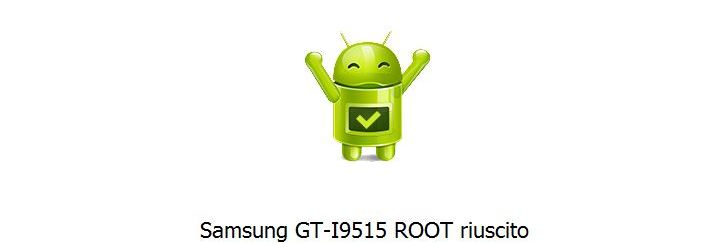
Vuoi effettuare il root del tuo dispositivo Android, ma non sai da dove iniziare? In questo articolo innanzitutto spieghiamo in parole povere cos’è il ROOT e poi mostriamo come fare il root sul tuo cellulare o tablet Android, indipendentemente dal modello e dalla marca: Samsung Galaxy, Huawei, HTC, Xiaomi, LG , Motorola, Google Pixel, Sony Xperia, ecc… Proporremo diverse soluzioni, alcune adatte per i meno esperti, altre invece consigliate solo per chi ha già esperienze di rooting su dispositivi Android.
Sommario
Che cosa significa “Dare i permessi di Root” al dispositivo?
Il “root” del dispositivo Android è quel processo che consente di eseguire il sistema operativo Android sui telefoni cellulari, tablet per raggiungere il controllo privilegiato (accesso root o permessi di root) nel sottosistema Android. E’ simile alla esecuzione dei programmi come “amministratore” su Windows o dare autorizzazioni amministrative su Linux.
Perché c’è bisogno del Root su Android?
Sono molteplici le situazioni che richiedono i permessi di Root sul dispositivo Android, ad esempio quando si vuole:
1. Superare i limiti che gli operatori e le industrie hardware mettono sui dispositivi.
2. Ottenere la possibilità di modificare o sostituire le applicazioni e le impostazioni di sistema.
3. Eseguire applicazioni particolari che richiedono autorizzazioni a livello di amministratore.
4. Eseguire altre operazioni che sono altrimenti inaccessibili
5. Facilitare la completa rimozione e la sostituzione del sistema operativo del dispositivo.
Se hai bisogno di fare il root del telefono Android per il recupero di dati cancellati ti consigliamo prima di provare il programma UltData Android che è in grado di recuperare dati cancellati SENZA root. In ogni caso se ti trovi in questa pagina potresti ritenere conveniente abilitare questi permessi per poter fare altre operazioni sul dispositivo.
Dopo aver sradicato (fatto il root) del tuo telefono Android o tablet, avrai pieno accesso a tutto il sistema e potrai eseguire più applicazioni, disabilitando bloatware, controllare le autorizzazioni app, abilitare il tethering, e fare un sacco di altre cose.
Come Fare il Root del tuo cellulare o tablet Android?
Come si fanno ad abilitare i permessi Root sul tuo telefono Android? Non importa il modello e marca del tuo cellulare o tablet Android, es. Samsung Galaxy S24/S23/S22/S21/S20/S10/S9, Samsung Galaxy Note, LG, Samsung Galaxy serie A, Huawei P9/P10/P20/P30, HTC, XIAOMI, Motorola, Google Pixel, o altri… potrai provare i seguenti metodi per “rootare” il tuo Android!
- Root online con OneClickRoot
- Root automatico con il programma TunesGO
- Root manuale con SuperOneClick
- Root manuale con Odin e TWRP Recovery
NB: Per molti modelli di cellulari/tablet ANDROID, prima di effettuare il ROOT è indispensabile eseguire lo sblocco del Bootloader. Il Bootloader è un software presente nel cellulare e che consente di avviare il sistema operativo: se questo bootloader è bloccato diventa IMPOSSIBILE eseguire il root del telefono. Per sbloccare il bootloader su cellulari SAMSUNG è molto semplice:
Passo 1. Accedi alle Impostazioni del tuo Samsung e poi scrolla fino in fondo alla lista per cliccare su Informazioni sul telefono
Passo 2. Clicca su “Informazioni Software” e poi fai 7 volte clic su VERSIONE BUILD fino a quando non appare un’avviso che è stata attivata la modalità sviluppatore
Passo 3. Ritorna alle Impostazioni, vai in fondo fino a cercare e cliccare su Opzioni Sviluppatore.
Passo 4. Cerca e attiva le opzioni SBLOCCO OEM e anche DEBUG USB

SOLUZIONE 1: ONECLICKROOT (online)
Il modo più veloce e sicuro per ottenere permessi di ROOT sul tuo telefono Android (indipendentemente dalla marca e modello) è quello di usare il servizio OneClickRoot. Si tratta di un servizio progettato appositamente per chi vuole fare tale operazione senza rischiare di combinare guai! Diciamo subito che non è un servizio gratuito, ma in cambio riceverai tutta l’assistenza (anche remota) per fare il root del tuo dispositivo Android. Il pagamento verrà effettuato solo a ROOT eseguito, quindi non c’è alcun rischio di pagare per un servizio non ricevuto. Ecco i passi da seguire per sfruttare questa soluzione.
Passo 1. Accedi al sito OneClickROOT e vedrai una schermata iniziale come quella raffigurata qui sotto:

Clicca sulla marca del cellulare Android che vuoi rootare e poi si aprirà una nuova finestra in cui dovrai inserire il modello esatto.

Passo 2. Clicca su “Verifica dispositivo” e attendi che il sistema verifica la fattibilità del ROOT per il tuo cellulare.

Se il root è fattibile si aprirà pagina in cui potrai procedere con l’acquisto del servizio (con un preordine, i soldi verranno trasferiti solo a root concluso con successo)
NB: Facendo l’acquisto potrai programmare e schedulare un appuntamento durante il quale degli esperti accederanno da remoto al tuo PC e ti aiuteranno a fare tutte le operazioni di ROOT. Tutto qui!
SOLUZIONE 2: ROOT TRAMITE TUNESGO
TunesGo è uno dei migliori “root software per Android” presenti attualmente perchè consente di abilitare i permessi di root sul dispositivo Android in maniera molto semplice e veloce. Esso supporta quasi tutti i dispositivi e modelli Samsung, HTC, Sony, Motorola, LG, Huawei, Acer, Google, ecc….
Caratteristiche TunesGO:
- Compatibile con tutte le versioni Android dalla 2.1 in su.
- 100% sicuro da usare nell’effettuare il root.
- NON compromette la garanzia del dispositivo Android.
- Supporta oltre 3000 modelli di cellulari e tablet Android.
- Consente di fare backup e ripristino dei dati prima e dopo il rooting
Scarica e installa TunesGO sul tuo PC Windows dal seguente pulsante:
Installa ed avvia il programma.
Collega il tuo Android al computer via USB e segui le indicazioni che appariranno su TunesGO fino a quando viene correttamente rilevato. Una volta riconosciuto, dal programma accedi alla scheda TOOLBOX e da qui clicca sulla funzione ROOT 1 CLIC

In pochi minuti il tuo dispositivo Android verrà “rootato”!
SOLUZIONE 3 – ROOT “MANUALE” (per utenti esperti)
CASO A) UTILIZZO DI SUPERONECLICK
Prima di iniziare, segui questi passi:
1. Scarica e installa Java JDK sul tuo PC (se non è già installato)
2. Scarica e installa Android SDK sul tuo PC.
3. Installa i driver USB giusti per il tuo dispositivo.
4. Collega il tuo dispositivo Android al PC con un cavo USB.
5. Abilita il debug USB sul tuo dispositivo andando in Impostazioni > Applicazioni > Sviluppo e selezionando la casella “Debug USB”.
Dopo aver fatto tutti i passaggi di cui sopra, potrai seguire il seguente tutorial su come fare root su Android.
1. Scarica SuperOneClick dal sito ufficiale: shortfuse.org e fai doppio clic su di esso per avviarlo.
Nota: SuperOneClick è un software molto semplice per fare il root su diversi dispositivi Android
2. Fai clic sul pulsante “Root” nella finestra di SuperOneClick. Poi SuperOneClick richiederà alcuni minuti per radicare il tuo dispositivo Android.

3. Riavvia il dispositivo Android dopo aver terminato il root. SuperOneClick installerà automaticamente l’app SuperUser. Consenti o negala richiesta quando un app sul tuo dispositivo cerca di guadagnare i permessi di root.

4. Apri l’app Superuser per controllare i permessi salvati.
Dopo che tutti i passaggi sono fatti, potrai fare quello che vuoi sul tuo dispositivo Android con i permessi di root, come ad esempio recuperare i dati cancellati o persi dal dispositivo Android.
CASO B) UTILIZZO DI ODIN e TWRP RECOVERY
Un’altra soluzione “manuale” che si può usare per abilitare i permessi di root su dispositivi Android è quello di installare TWRP Recovery sul dispositivo Android. TWRP Recovery fornisce gli strumenti necessari per flashare e personalizzare il proprio dispositivo Android e aiuta anche ad abilitare i permessi di root eseguendo il flash del file SuperSu.zip
1. Per flashare il dispositivo Android occorre innanzitutto scaricare Odin e il file TWRP recovery dal sito ufficiale.
2. Adesso metti il tuo dispositivo Android in “modalità bootloader” premendo i tasti Home, Accensione e Volume Giù contemporaneamente.
3. Collega ora il tuo cellulare al PC via USB. Una volta aperto Odin esso automaticamente rileverà il dispositivo e l’indicatore ID:COM diventerà di colore blu

4. Clicca sul pulsante AP e seleziona il file TWRP che hai scaricato prima

5. Dopo aver caricato il file clicca su “START”. Il sistema mostrerà un messaggio “Pass” per indicare che tutto funziona correttamente

6. Ora scarica una versione stabile di SuperSU indispensabile per fare il root. Copia e incolla il file SuperSU.zip nella memoria del tuo cellulare.
7. Ora puoi anche scollegare il cellulare dal PC e mettilo in modalità “TWRP recovery” premendo contemporaneamente i tasti Home, Accensione e Volume Su.
8. Una volta entrato in modalità “TWRP recovery” e clicca su “Install”. Seleziona il file SuperSU che hai salvato sul dispositivo e installalo.
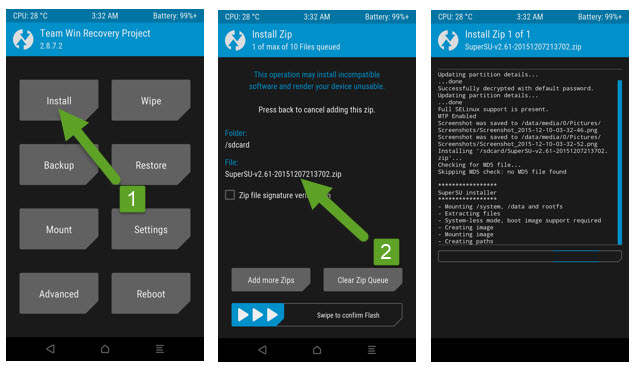
9. Attendi fino alla fine del processo. Poi riavvia il dispositivo.

GloboSoft è una software house italiana che progetta e sviluppa software per la gestione dei file multimediali, dispositivi mobili e per la comunicazione digitale su diverse piattaforme.
Da oltre 10 anni il team di GloboSoft aggiorna il blog Softstore.it focalizzandosi sulla recensione dei migliori software per PC e Mac in ambito video, audio, phone manager e recupero dati.




ho provato a fare il processo di root con tunesgo, dopo qualche minuto il telefono si riavvia e sul pc mi dice operazione fallita…Sapreste dirmi perchè?
Non tutti i dispositivi Android sono “rootabili”. Specie i modelli più recenti.
Ho un android Oppo Reno z4 posso fare il root con odin e twrp?
Salve, non funziona piu’ il WI-FI del mio smartphone Galaxi J5 a seguito installazione di diverse app di recupero dati (cronologia chiamate) e relative operazioni per abilitare il debug usb: cioè non si accende proprio il toggle che rimane sempre oscurato anche dopo aver disinstallato tali app.
Riavvio, modalità aereo ecc. già tentati: dove si può agire?
Una volta sbloccato bootloader e attivato il processo di root, quali dati si perdono? Le app come google play store e le altre app già installate sul telefono, rimangono o si cancellano?